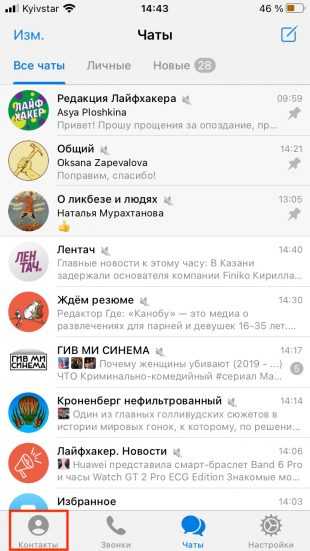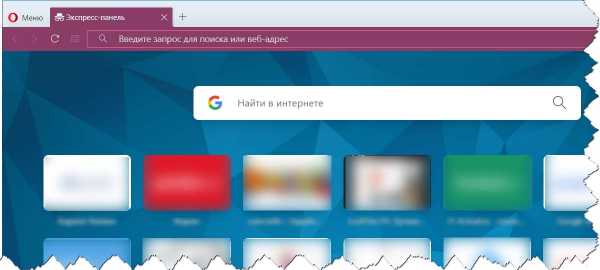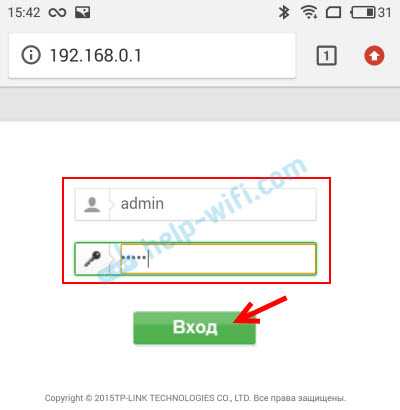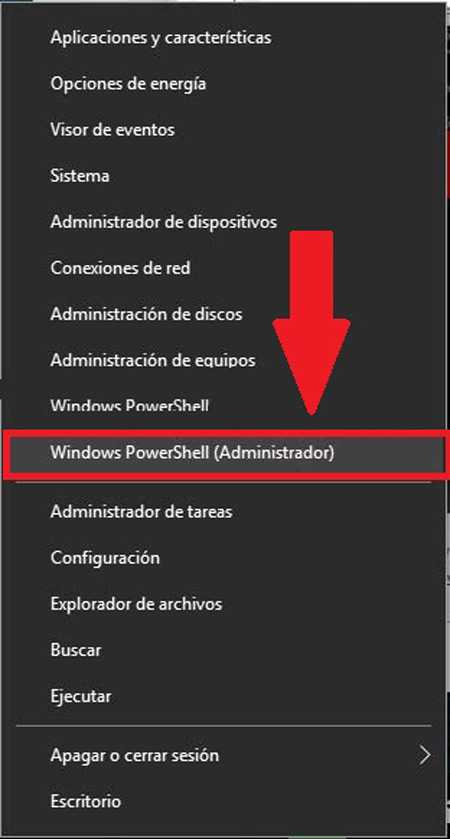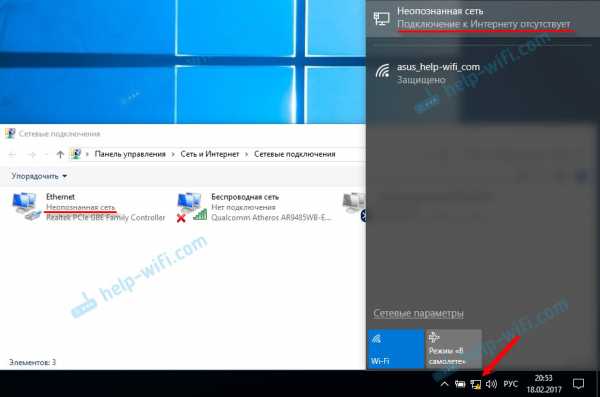Как удалить программу steam с компьютера полностью
Как удалить стим (Steam) с компьютера, как переустановить его: инструкция
Работая с игровой платформой Steam, многим пользователям, по разным причинам, приходится переустанавливать клиент программы. Чтобы никаких проблем не возникло, узнайте из этой статьи, как удалить Steam с компьютера полностью.
Как удалить стим
Деинсталляция Steam происходит точно так же, как и с другими программами — через «Удаление или изменение программы». При этом удаляются все файлы клиента вместе с установленными играми.
Если вы желаете полностью очистить компьютер от Steam:
- Нажмите комбинацию клавиш Win+R и выполните
appwiz.cpl
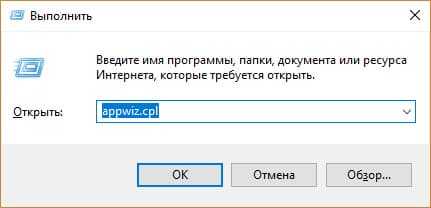
- Найдите клиент и нажмите «Удалить».
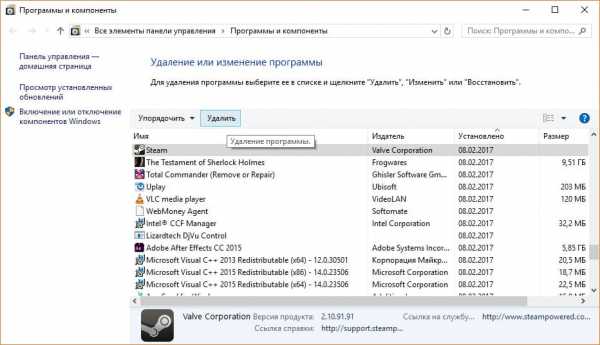
- Затем следуйте подсказкам мастера.
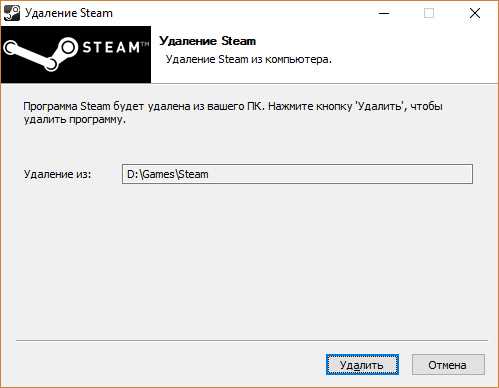
Также, чтобы убрать упоминание о программе из реестра Windows, воспользуйтесь CCleaner или удалите параметры вручную.
Совет! Вы знали что Valve ввела функцию проверки требований вашего ПК к той или иной программе? Читайте в этой статье, как проверить требования к ПК и узнать, пойдет ли игра на компьютер?Как сохранить игры при удалении
Чтобы переустановить Steam не удаляя игры, нужно оставить загруженные файлы библиотеки на компьютере. Перед удалением просто переместите в другое место папку SteamApps, содержащую все файлы вашей библиотеки. Чтобы узнать ее расположение:
- Нажмите ПКМ по ярлыку Steam и выберите «Свойства». Затем во вкладке «Ярлык» выберите «Расположение файла».
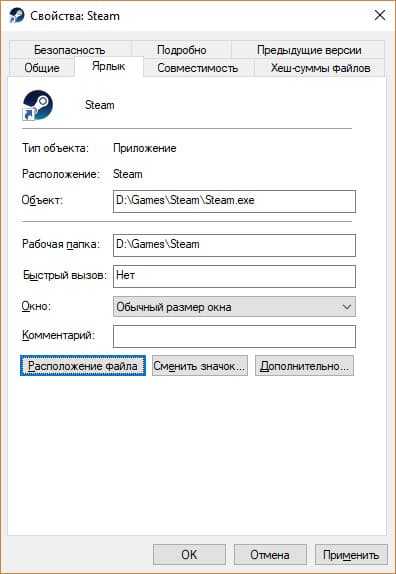
- В открывшейся папке, найдите папку SteamApps и переместите ее в другое место, например в корень диска.
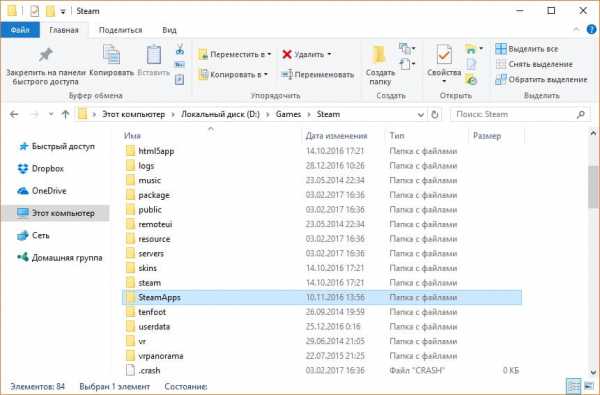
- После этого, можете удалять игровой клиент.
Совет! Практически весь контент, купленный в Steam, привязан к данной платформе и без клиента приложения не запустятся.
Как переустановить стим (steam)
Чтобы восстановить игры после переустановки стима:
- Верните папку SteamApps на свое место.
- Зайдите в клиент, выберите игру и нажмите «Установить».

- Следуйте подсказкам установщика.
- Ожидайте, пока клиент найдет существующие файлы и проверить целостность кэша.
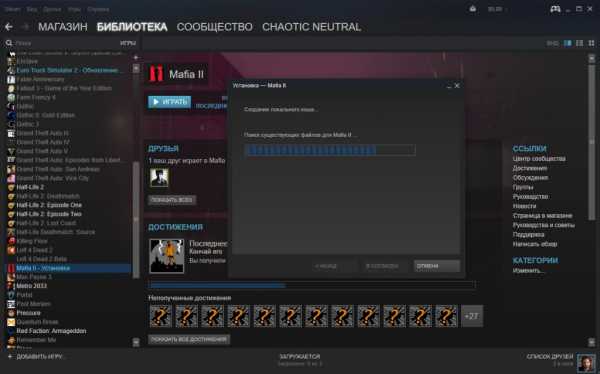
- Если все в порядке, через несколько минут, игра будет готова к запуску.
Совет! Если вам необходима конкретное приложение, найти папку с содержимым можно в директории \Steam\SteamApps\common.
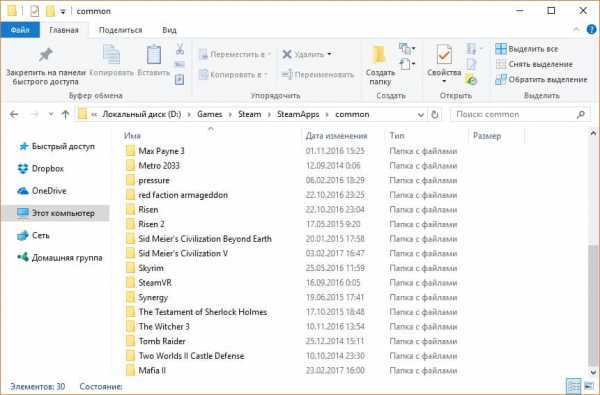
Как удалить стим с компьютера?
Вместе со Steam удаляются все игры и приложения, установленные через него. Если хочешь сохранить игры, то необходимо сделать копию папки steamapps, которая находится в директории Steam.
Обычно она располагается по такому пути:
- C:\Program Files (x86)\Steam\steamapps
- либо, в моём случае: D:\Games\Steam\steamapps
Чтобы полностью удалить, сперва закрой Steam.
Далее два варианта:
- Запусти файл uninstall.exe, который находится в папке установки Steam.
- Либо:
- Windows 10: Пуск > Параметры > Приложения
- Более ранние версии Windows: Пуск > Панель управления > Установка и удаление программ
- Найди в списке Steam и нажми "Удалить"
В некоторых случаях автоматическая деинсталляция Steam может не сработать, например, если поврежден установщик. В таком случае необходимо сначала переустановить стим, а затем попытаться удалить его снова. Скачать последнюю версию установщика можно по этой ссылке - https://store.steampowered.com/about/
После удаления Steam рекомендую воспользоваться программой CCleaner, с помощью которой можно искать ошибки в реестре. После удаления программ в нём могут остаться лишние записи, которые Ccleaner благополучно удалит.
- Открой Ccleaner.
- Реестр.
- Поиск проблем.
- Дождись завершения сканирования.
- Посмотреть выбранные проблемы.
- Программа спросит, создавать ли резервную копию, я обычно НЕ создаю. Но хуже не будет, если ткнуть ДА.
- На последнем шаге - Исправить отмеченные.
Как удалить Steam

Steam - самая популярная в мире платформа для распространения цифровых игр для ПК. В 2020 году около 120 миллионов пользователей и около 20 миллионов одновременно работающих пользователей, это очень популярное приложение.
Если по какой-либо причине вы хотите удалить Steam со своего компьютера, будь то переход на платформу без DRM, такую как GoG, или на другую большую витрину, например Epic Games, это руководство даст вам несколько простых шагов, которые вы можете выполнить, чтобы удалить приложение.
Чтобы полностью удалить Steam с вашего ПК вместе со всеми установленными играми, которые могут быть у вас на платформе, выполните следующие действия:
-
Закройте клиент Steam, чтобы Steam или связанные с ним процессы не работали в фоновом режиме.
-
Откройте меню «Пуск» и щелкните значок «Настройки» в форме шестеренки.
-
В появившемся новом окне щелкните значок «Приложения».
-
В окне «Программы и функции» прокрутите вниз, пока не найдете Steam в списке.
-
Щелкните запись Steam, затем щелкните, чтобы выделить ее, и нажмите появившуюся кнопку «Удалить».
-
Следуйте инструкциям программы удаления на экране, чтобы завершить процесс.
Пожалуйста, имейте в виду, что удаление Steam таким образом также автоматически удалит и удалит все установленные игры на любом жестком диске, который был установлен с помощью Steam. Это сделано для того, чтобы вы случайно не оставили игры, занимающие большой объем жесткого диска, после удаления Steam.
После удаления у вас останется папка Steam в том месте, где вы изначально установили программное обеспечение. Он будет содержать определенные файлы кеша и журналов, которые вы можете удалить вручную, если не собираетесь переустанавливать Steam в обозримом будущем.
Узнаем как удалить игру из Steam полностью с компьютера
Сегодня, наверное, нет ни одного человека, у которого бы не было компьютера и интернета. Конечно, многие из пользователей любят играть в компьютерные игры. Но очень часто возникает проблема, когда человек не знает, во что поиграть, а времени на поиски мало. В этот момент на помощь приходит Steam.
Что это такое?
Steam - это программа, в которой можно хранить установленные игры. Конечно, многие из вас спросят о том, зачем где-то держать свои компьтерные игрушки, когда можно закинуть их все в одну папку и дальше радоваться жизни. Ответ прост: Steam одновременно является и интернет-магазином игр, при этом в продаже есть только виртуальные варианты, диск там купить невозможно. Конечно, это довольно удобно: купив игру, вы точно будете знать, что она не потеряется. Кроме того, с данной программой очень удобно играть в кооперативе.
Игры и Steam
Несомненно, в Steam можно покупать компьютерные игры. Ко всему прочему, в него можно добавлять и уже установленные на ваш компьютер игрушки. Теперь вам не нужно думать, что вы потеряете или повредите диск. Потребуется всего лишь запомнить свой логин и пароль. Устанавливаете Steam на любой компьютер, авторизуетесь со своего аккаунта - и все игры, которые у вас имеются, вновь доступны.
Огромным преимуществом Steam является то, что в нем можно сделать предзаказ, посмотреть игры, которые скоро поступят в продажу, и даже купить игрушки, которые еще находятся на стадии разработки. Популярность "Стима" дала хороший толчок разработчикам инди-игр, ведь для них выпуск маленькой игры на физическом носителе - это довольно рискованный шаг. Со Steam данные компьютерные развлечения теперь могут получить оценку пользователей.
Манипуляции с играми
Как установить игру в Steam, понятно всем и каждому. Этот процесс не требует особых навыков и знаний. Вам достаточно добавить в библиотеку установленную ранее на компьютер игру или же скачать и дождаться установки новой, приобретенной в Steam. После завершения процесса вы сможете наслаждаться любимым занятием.
Иначе обстоят дела с удалением. У многих пользователей часто возникает вопрос, как удалить игру из Steam. Почему он появляется? Дело в том, что процесс удаления в этом случае несколько отличается от обычного "стирания" программы, установленной на компьютер. Проблема возникает из-за того, что игры буквально "привязываются" к пользовательскому аккаунту. В этом, конечно, их огромный плюс, но в этом же есть и минус. Вроде бы игры уже нет на компьютере (точнее, она удалена из "Стима"), а место она все еще занимает. Сейчас мы поговорим о том, как удалить игру из Steam полностью.
Трудности удаления
Конечно же, когда компьютерная игрушка надоест, от нее необходимо избавиться, дабы освободить пространство на жестком диске. Особенно актуальна данная проблема для старых компьютеров, где свободного места мало.
Пользователи, которые когда-либо прибегали к помощи "Стима", задавались хотя бы раз вопросом, как удалить игру из Steam. С первого взгляда кажется, что ничего сложного в этом нет, но на деле все не так просто.
Как уже говорилось ранее, все игры, которые были куплены/подарены/скачаны в Steam, привязываются к аккаунту пользователя. Конечно же, игр в данном клиенте много, а места на все не хватит. Поэтому, наигравшись в одну, хочется избавиться от нее и поставить новую. Для того чтобы узнать ответ на вопрос о том, как удалить игру из Steam с компьютера, читайте далее.
Для начала вам могут понадобиться программы, с помощью которых вы можете осуществить очистку реестра комьютера. Подойдет абсолютно любая - какая вам удобнее всего, такой и пользуйтесь. После того как необходимая утилита будет установлена, можно приступать к удалению.
Steam и библиотека
В программе Steam есть так называемая библиотека игр. В ней хранятся все установленные через данную программу компьютерные игрушки. Прежде чем приступать к очистке места на компьютере, необходимо знать, как удалить игру из Steam-библиотеки. Только после этого можно будет вести разговор об удалении с компьютера.
Для того чтобы удалить игру из библиотеки, вам потребуется новый аккаунт, который не имеет никакого отношения к играм и сообществам. Это сделано для того, чтобы украденные профили пользователи не могли очистить от купленных и установленных игрушек. После этого вам нужно будет написать в техническую поддержку. Самостоятельно удалить игру из Steam-библиотеки у вас не получится. Не думайте, что данный процесс завершится быстро. Вы можете ожидать результата и несколько недель, и месяц.
После того как вы отправите запрос, вам необходимо будет подождать определенное время (сколько именно - до сих пор не известно), после чего вам придет письмо с просьбой подтвердить удаление игры из библиотеки. После этого можно приступать к удалению.
Конечно, если вы добавили сторонюю игру, то, зайдя в библиотеку игр, вы можете выделить необходимую для удаления игрушку, нажать правой кнопкой мыши на нее и выбрать "удалить". После этого она исчезнет из библиотеки. Если этого не произошло, то перезапустите Steam.
Окончательное удаление
Так как удалить игру из Steam? Когда из библиотеки она удалена, можете избавиться от нее путем очищения реестра с помощью специальных программ. Конечно, если вы хотите удалить все игры, то можете попробовать удалить сам Steam, после чего очистить компьютер от оставшихся скрытых файлов. Идея, честно говоря, не самая лучшая.
Если вы задались вопросом, как удалить игру из Steam навсегда, то можем дать вам один совет: прежде чем покупать игры, хорошенько подумайте, надо ли вам это. Дело в том, что купленные/подаренные/активированные с помощью ключей игры невозможно удалить полностью самостоятельно. В этом случае весь процесс сводится к написанию запроса в техническую поддержку с просьбой удалить какую-либо игру с определенного аккаунта. С бесплатными компьютерными игрушками, как правило, не возникает проблем.
Итак, сегодня мы разобрались с тем, как удалить игру из Steam. Наш вам маленький совет: окончательно удалять их с аккаунта не надо. Может быть, вам когда-нибудь захочется поиграть в то, что вы купили, а потом стерли. Со "Стимом" вы легко сможете загрузить эту игрушку и заново пройти ее.
Расскажем о том, как удалить игру с компьютера полностью
Сегодня мы поговорим о том, как удалить игру с компьютера полностью. С этим необходимо разобраться, поскольку некоторые приложения могут занимать много места и оставлять за собой следы.
Инструкция
Давайте для начала рассмотрим, как удалить игру с компьютера полностью на «Виндовс 8». Находим ярлык, помещенный на рабочий стол, который отвечает за запуск ненужного более приложения. Нажимаем на него правой кнопкой мышки и переходим по пункту меню «Расположение файла». Откроется папка с игрой. Решить вопрос о том, как удалить игру с компьютера полностью, можно непосредственно отсюда. Находим внизу файл unins000. Также нам может помочь папка Uninstall, в которой будет находиться указанный элемент. Данный файл обеспечивает полное удаление приложения с компьютера. Запускаем его и подтверждаем свои намерения. Через несколько секунд проблема будет решена.
Российская студия
Теперь давайте рассмотрим, как полностью удалить игру «Алавар» с компьютера. Для этого заходим в «Панель управления». Ее можно отыскать в меню «Пуск». Находим и запускаем элемент «Программы». В результате откроется список приложений, которые были установлены на компьютере. Находим ненужную более игру от «Алавар». Нажимаем на нее левой кнопкой мыши. После используем функцию «Удалить». Можно также выбрать аналогичный пункт из контекстного меню, которое возникнет, если нажать на строку с игрой правой кнопкой мыши. Далее подтверждаем удаление. Для этого нажимаем на кнопку «Да» и, при необходимости, «Далее». Как только приложение исчезнет из списка программ, оно покинет и компьютер. Проблема со студией «Алавар» решена.
Инструменты
Теперь давайте рассмотрим, как удалить игру с компьютера полностью при помощи специальных программ. Они позволяют автоматически чистить системный реестр и убирать папки игры. Среди наиболее эффективных приложений такого типа следует назвать Revo Uninstaller. Речь идет о бесплатной программе, которая позволяет бесследно удалить любую игру. Кроме того, она позволит очистить компьютер от ненужных программ. Для использования инструмента, прежде всего, запускаем Revo Uninstaller. Далее в окне «Деинсталлятор» выбираем игру, которую необходимо удалить из системы. Переходим к верхнему меню. Нажимаем «Удалить». Выбираем режим деинсталляции и нажимаем «Далее». Разработчики рекомендуют использовать умеренный вариант. После основной деинсталляции возникает список компонентов игры, которые сохранились в системе. Выделяем их и нажимаем «Удалить». Не следует стирать сам каталог с игрой с жесткого диска. Иначе развлекательное приложение перестанет запускаться, однако его следы сохранятся в системе. Со временем это может негативно повлиять на производительность персонального компьютера. Если приложение отсутствует в перечне установленных, активируем «Режим охоты». Нажимаем на соответствующую функцию в меню. Возникает специальный прицел. Наводим его на пиктограмму приложения в папке, где хранятся его исполнительные файлы. Вот мы и разобрались, как удалить игру с компьютера полностью.
Как эффективно удалить Steam на Mac
Вы установили Steam на свой Mac? На каждой платформе есть тысячи игр, в которые любит играть каждый пользователь. Однако некоторые пользователи захотят удалить игры и учетную запись Steam, когда некоторые пользователи могут отказаться от использования платформы. В этой статье мы хотим показать вам как удалить Steam на Mac эффективно.
Советы:
Руководство по статьеЧасть 1. Зачем удалять Steam Game на Mac?Часть 2. Как удалить игры Steam из библиотеки?Часть 3. Как полностью удалить Steam с моего Mac?Часть 4. Как удалить Steam на Mac вручную?
Часть 1. Зачем удалять Steam Game на Mac?
Steam, программное обеспечение, созданное компанией Valve Software, представляет собой систему, позволяющую пользователям доставлять контент через Интернет. Первоначально он был разработан компанией для распространения своих игр. На сегодняшний день платформа открыта, и каждый разработчик может добавлять свои игры. Большинство из популярные игры являются DOTA и Counter-Strike и многие другие, и пользователи могут загрузить их последние версии / модификации. Кроме того, хорошая социальная опция Steam позволяет геймерам общаться друг с другом, создавать группы, делиться скриншотами и т. Д.
Вот некоторые причины, по которым пользователи решили удалить игры Steam:
- Хватит тратить время / деньги
- Сократите расходы на внутриигровые покупки
- Освободите больше места на диске на компьютере
- Создание нового профиля / аккаунта
Какой бы ни была причина, если вы не можете или ищете самый простой и удобный способ полностью удалить программное обеспечение, мы здесь, чтобы рассказать вам о том, как полностью удалить Steam на Mac. Но сначала мы настоятельно рекомендуем вам попробовать инструмент PowerMyMac, чтобы быстро выполнить все шаги за вас.
Получите бесплатную пробную версию прямо сейчас!

Часть 2. Как удалить игры Steam из библиотеки?
Рекомендуется сначала удалить игры в Steam. Для этого выполните следующие действия, но учтите, что в результате этих действий игра будет удалена из вашей библиотеки.
- Откройте приложение Steam → Библиотека → выберите игру, которую хотите удалить.
- Нажмите «Поддержка» в правой части.
- Нажмите «Я хочу навсегда удалить эту игру из своей учетной записи».
- Выберите «Хорошо, навсегда удалить перечисленные игры из моей учетной записи».
Вы также можете удалить из Steam специальные игры:
- Запустите Steam, затем выберите
LIBRARY. - Выберите игру, из которой хотите удалить
FAVORITES. - Нажмите кнопку Настройки.
- Выберите «Управление», затем «Удалить».
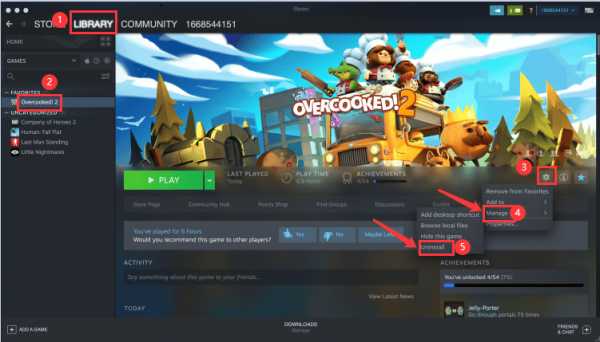
Следуя описанному выше процессу, давайте продолжим удалять аккаунт Steam.
Как удалить свой аккаунт Steam?
Прежде чем вы захотите удалить свой Счет в Steam, вам необходимо написать в службу технической поддержки Steam, что вы хотите удалить свой аккаунт.
- Очистите свою платежную информацию.
- Отпишитесь от всяческих писем от Steam, приходящих на ваш почтовый ящик.
- Отправить подтверждение владения → получить ответ по электронной почте → учетная запись была заблокирована на время → полностью удалена из системы.
Люди также читают:Как сделать принудительный выход на MacРуководство по эффективному удалению Skype на Mac
Часть 3. Как полностью удалить Steam с моего Mac?
Для пользователей Mac нет никаких сомнений в том, что большинству пользователей может быть легко удалить программное обеспечение по сравнению с системой Windows. Но как насчет тех новичков Mac, чтобы вручную удалить программное обеспечение, чтобы очистить все файлы? Это займет дни! Почему бы не попробовать более простой, быстрый и простой способ сделать это?
iMyMac PowerMyMac, рекомендуется профессиональный сторонний деинсталлятор, чтобы вы могли без головной боли выполнить процесс удаления, выполнив лишь несколько простых шагов для решения проблем. И, кстати, PowerMyMac - это простая, но мощная утилита для удаления, которая поможет вам очистить все ненужные файлы до корня!
Пожалуйста, следуйте приведенным ниже инструкциям по удалению Steam на Mac с помощью программы удаления PowerMyMac.
- Откройте приложение PowerMyMac на своем Mac, затем выберите Деинсталлятор.
- Щелкните Сканировать, чтобы сканировать приложения на Mac.
- Нажмите «Просмотр», чтобы увидеть все свои приложения / программное обеспечение в левом столбце.
- Выберите Steam в списке приложений.
- Если вы хотите удалить все файлы Steam, выберите «Выбрать все». Вы также можете упорядочить файлы, нажав кнопку «Сортировать по».
- Затем нажмите кнопку «Очистить» внизу страницы. Подождите, пока закончится время очистки.
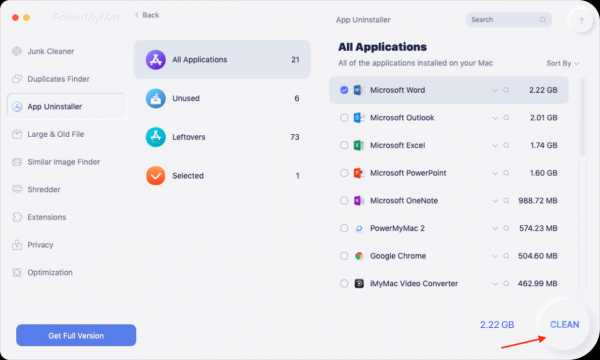
Это оно! Вы закончили удаление Steam. После этого вы можете установить новые драйверы или обновить Mac OS
Часть 4. Как удалить Steam на Mac вручную?
Вот как удалить его подпапки и остатки. Пожалуйста, следуйте инструкциям ниже:
1. Выйти из Steam.
2. Перейдите в Finder → Папка приложений → Переместите Steam в корзину.
3. Перейдите в папку «Библиотека» → «Поддержка приложений» → удалите подпапку Steam.
4. Это где файлы поддержки Steam могут храниться, пожалуйста, удалите его:
/Users/jary/Library/Application\ Support/Steam/Users/jary/Library/LaunchAgents/com.valvesoftware.steamclean.plist/Users/jary/Library/Saved\ Application\ State/com.valvesoftware.steam.savedState/Users/jary/Library/Preferences/com.valvesoftware.steam.helper.plist
5. После этого не забудьте очистить корзину, чтобы полностью избавиться от Steam.
С помощью PowerMyMac вы можете быстро и легко удалить Steam на вашем устройстве. Просто установите приложение и внимательно следуйте инструкциям. Всего несколькими щелчками мыши ваше устройство освобождается от Steam вместе со связанными с ним файлами и компонентами.
Получите бесплатную пробную версию прямо сейчас!
Как удалять приложения с компьютера Mac - Служба поддержки Apple (RU)
Удаление приложения приводит к его удалению с компьютера Mac, а использовавшееся им пространство становится доступно для других объектов. Вы можете сделать это с помощью Launchpad или Finder.
Удаление приложения с помощью Launchpad
Launchpad предоставляет удобный способ удаления приложений, которые были загружены из App Store.
- Чтобы открыть Launchpad, щелкните соответствующий значок на панели Dock или откройте соответствующий файл в папке «Приложения». Также можно свести вместе большой и три других пальца на трекпаде.
- Если нужное приложение не отображается в Launchpad, введите его название в поле поиска вверху экрана. Либо смахните двумя пальцами вправо или влево на трекпаде, чтобы отобразить следующую или предыдущую страницу.
- Нажмите и удерживайте клавишу Option (⌥) или щелкните и удерживайте значок любого приложения, пока значки не начнут дрожать.
- Щелкните кнопку удаления рядом с приложением, которое требуется удалить, затем нажмите кнопку «Удалить» для подтверждения. Приложение будет удалено незамедлительно. Приложения, в которых кнопка не отображается, либо были получены не из App Store, либо обязательны для компьютера Mac. Для удаления приложений, полученных не из App Store, используйте Finder.
Удаление приложения не приводит к отмене каких-либо подписок, которые могли быть приобретены с помощью этого приложения. Узнайте, как отменять подписки для приложений, которые были загружены из магазина App Store.
Удаление приложений с помощью Finder
- Найдите нужное приложение в Finder. Большинство приложений находится в папке «Приложения», которую можно открыть, щелкнув «Приложения» на боковой панели любого окна Finder. Либо используйте Spotlight для поиска приложения, затем дважды щелкните это приложение в окне Spotlight, удерживая нажатой клавишу Command (⌘).
- Перетащите приложение в корзину либо выделите его и выберите «Файл» > «Переместить в Корзину».
- При запросе имени пользователя и пароля введите имя и пароль учетной записи администратора на компьютере Mac. Скорее всего, это имя и пароль, обычно используемые вами для входа в систему на компьютере Mac.
- Чтобы удалить приложение, выберите Finder > «Очистить Корзину».
Дата публикации:
Как безвозвратно удалить файлы, чтобы никто не мог их восстановить?
Недавно мы писали о том, как восстановить случайно удаленные файлы. Что, если мы хотим удалить их намеренно, чтобы никто не смог их восстановить? На удачу лучше не рассчитывать и как следует к ней подготовиться. Может быть, сейчас в вашей голове засел вопрос, зачем вам это? Просто посторонний человек не видит ваших фотографий, не читает вашу электронную почту, не имеет доступа к файлам браузера, в котором вы сохранили все свои пароли.
Бесплатные советы от экспертов AVG — нажмите и загрузите прямо сейчас!
Несколько вступительных слов
Самый простой способ — удалить файлы на SSD-дисках. Этот тип диска делает восстановление данных невозможным, но он очень дорог по сравнению с жесткими дисками. На последнем сектор, в котором находился файл, необходимо несколько раз перезаписать, чтобы его нельзя было восстановить. К сожалению, мы не можем выбрать сектор, куда пойдет новый файл. Поэтому мы должны использовать различные инструменты.
Здесь вы можете найти статью о различиях между дисками и о том, какой диск выбрать:
Какой диск выбрать SSD или HDD?
Также стоит прочитать статью, из которой вы узнаете, как выглядит «закулисный» процесс удаления файлов.
Контейнер для мусора
Что стоит отметить, простое удаление файла нажатием клавиши Delete, или удаление его из контекстного меню, вообще не работает, как это выглядит на первый взгляд.Такой файл отправляется в корзину, где еще занимает место. Вы должны очистить корзину, чтобы освободить место на диске для файлов. Однако даже очистка корзины не делает ее невосстановимой.
Если вы хотите, чтобы файлы не хранились в корзине, вы можете изменить ее свойства. Тогда все, что мы удаляем, минует корзину и исчезает с дискового пространства.
Щелкните правой кнопкой мыши значок корзины и выберите «Свойства» в расширенном меню. Затем выберите диск, на котором вы хотите, чтобы он работал так, и выберите параметр «Не перемещать файлы в корзину».Немедленно удалить файлы».
Внешний вид свойств корзины Windows.
Поддержка операционной системы
Если мы продаем компьютер, отдаем его другу, семье или, может быть, отдаем в ремонтную мастерскую, стоит его почистить, чтобы ничего нельзя было восстановить. К счастью, если у нас есть MacOS X или Windows 8 или выше, мы можем использовать инструменты, подготовленные Apple и Microsoft.
В первом случае ищем Дисковую утилиту, во втором нужно сбросить систему до заводских настроек и удалить файлы.В ходе этих процессов диски тщательно очищаются.
Безвозвратное удаление отдельных файлов
Здесь все не так радужно и приходится использовать стороннее ПО. Если у вас есть платные версии нашего программного обеспечения, у AVG есть File Shredder, который включен в программы AVG Internet Security и AVG PC TuneUp или в версию Ultimate . Это немного похоже на физический шредер. Мы положили в нее файлы для удаления, а она их так, что никто ими больше не воспользуется.
Бесплатная альтернатива: WipeFile . Он не требует установки и, следовательно, не требует прав администратора для работы. Он также может удалять файлы на портативных устройствах. Дополнительным удобством является то, что обслуживание осуществляется на польском языке. Мы можем легко выбирать отдельные файлы и папки, а также удалять файлы только с заданным расширением.
Помните: если вы навсегда удалите свои файлы, НИЧЕГО ВОССТАНОВИТЬ НЕ БУДЕТ, поэтому всегда тщательно думайте.
Мы надеемся, что вы хорошо подготовлены в теории и не будете паниковать, если вы случайно что-то удалите, или если вы намеренно хотите убедиться, что что-то исчезло с ваших жестких дисков.
Если есть вопросы по удалению файлов - задавайте в комментарии.
___
Статья создана благодаря CORE - польскому дистрибьютору антивирусов AVAST и AVG. Используйте многофункциональный антивирус AVG , чтобы полностью защитить свой компьютер.
Оценить товар
[Голосов: 19 Среднее: 2.7]
Вам понравилась эта статья?
Подпишитесь на рассылку и не пропустите новые раритеты, советы и конкурсы!
Вы управляете небольшой или средней компанией?
Скачать бесплатную электронную книгу - Надежная компания с AVG , которая поможет вам повысить безопасность бизнеса, сэкономить время и деньги.
В нем вы найдете более 30 конкретных статей, благодаря которым вы научитесь быстро и легко заботиться о таких вещах, как безопасная политика паролей, резервное копирование ценных данных, блокировка портов USB, использование удаленного рабочего стола, аварийное восстановление данных с помощью бесплатные инструменты... и многое другое!
Получите электронную книгу прямо сейчас!
.
Как удалить аккаунт Facebook?
Facebook — социальная сеть, объединяющая миллиарды людей со всего мира.Они получают возможность общаться друг с другом, создавать группы, обмениваться сообщениями, фотографиями, мыслями и ситуациями из повседневной жизни. Впервые он был запущен в Гарвардском университете в 2004 году, а его ведущим автором является Марк Цукерберг. На платформу даже попал фильм 2010 года под названием Социальная сеть. Пользователи, помимо множества инструментов, которые они получают от производителей, также иногда не уверены в качестве работы сайта, особенно когда всплывают новые скандалы, связанные, в том числе, с использованием данных владельцев аккаунтов.Так что неудивительно, что людей интересует тема, как удалить аккаунт в ФБ.
Критика сайта - причины удаления аккаунта на ФБ
Быстрое развитие функциональности и популярности Facebook заставило экспертов задуматься о возможных негативных последствиях его существования.Среди людей стали раздаваться голоса, предполагающие возможность зависимости от использования веб-сайта. Молодые люди часто могут проводить до нескольких часов в день, просматривая сообщения, добавленные друзьями, знаменитостями или веб-сайтами, и участвуя в том, что происходит на веб-сайте. По мнению экспертов, это может отвлекать их от повседневных дел в реальном мире. Иногда некоторые люди хотят узнать, как удалить учетную запись FB, чтобы вернуться к нормальной жизни.
Фото: Раппиксель.ком / Shutterstock / RawPixel.comТа же проблема связана и с эмоциональной вовлеченностью в деятельность, существующую на портале.Публикация фотографий и постов может привести к эгоистичным импульсам среди молодежи и болезненно высокому самосовершенствованию. Тогда будет полезно знать, как удалить учетную запись на FB, хотя бы на мгновение. Это позволит перекрыть поток информации и противостоять всем существующим наблюдениям в реальном мире.
Удаление учетной записи FB — способ защитить ваши данные
На сегодняшний день самым масштабным и вызывающим наибольшее сопротивление обществом является неконтролируемый сбор данных о пользователях и посетителях веб-сайта.Facebook не только отслеживает нашу активность на сайте, но иногда может использовать соответствующие файлы, чтобы «заглянуть», что мы сделали сразу после ухода с платформы. Вносимые изменения являются необъявленными и часто устанавливаются по умолчанию заранее, а полученная информация сохраняется даже после удаления аккаунта в FB.
Также громким был пример предоставления сторонней компании Cambridge Analytica доступа к данным более 80 миллионов пользователей.Позже они использовались для профилирования политических предпочтений и влияния на решения, принимаемые во время выборов. Перед лицом таких событий иногда ничего не остается, кроме как удалить аккаунт в FB.
Фото: Коширо К. / ShutterstockКак временно удалить аккаунт в FB?
Когда мы не намерены полностью отключаться от Facebook, а просто хотим сделать перерыв, все, что нам нужно сделать, это деактивировать нашу учетную запись.В этом случае никто не сможет увидеть или отобразить наш профиль и страницы, которые мы только запускали. Однако фотографии и сообщения не будут удалены. Мы также будем лишены доступа к продуктам Oculus и нашей информации на его платформе, если мы использовали для этой цели учетную запись Facebook. Однако вы по-прежнему сможете использовать все возможности Messenger и входить в другие приложения через веб-сайт. Вот как временно удалить аккаунт в FB - для этого нажмите:
- стрелка вниз в правом верхнем углу профиля;
- «Настройки и конфиденциальность», затем «Настройки»;
- опция «Ваша информация на Facebook»;
- «Деактивация и удаление»;
- «Деактивировать учетную запись», а затем выберите «Продолжить до деактивации учетной записи», следуя инструкциям на экране.
Как навсегда удалить аккаунт в FB?
Если мы решимся на такой серьезный шаг, как безвозвратная деактивация профиля, мы должны учитывать, что повторно активировать его будет невозможно.Все фотографии и посты, а также другие добавленные нами материалы будут удалены без возможности их восстановления. То же самое относится и к веб-сайтам, единственными администраторами которых мы являемся. Мы также потеряем доступ к приложениям, в которые мы вошли, используя учетную запись Facebook, и хранящимся в них данным. Сохранятся только сообщения, которые мы отправили друзьям, так как их копии будут храниться в почтовых ящиках получателей. Тем не менее, ваша учетная запись может быть восстановлена в течение 30 дней.
Вот как навсегда удалить аккаунт в FB - для этого нажмите:
- стрелка вниз в правом верхнем углу профиля;
- «Настройки и конфиденциальность», затем «Настройки»;
- опция «Ваша информация на Facebook»;
- «Деактивация и удаление»;
- «Удалить учетную запись навсегда», а затем «Приступить к удалению учетной записи»;
- «Удалить учетную запись», и вам будет предложено ввести пароль и продолжить.
Удаление вирусов с компьютера
Сегодня компьютеры для большинства из нас являются инструментом, который служит не только для развлечения, но и для учебы и работы. К сожалению, все устройства, подключенные к сети, рано или поздно могут стать жертвами вирусов, которые замедляют их работу, а иногда даже повреждают или удаляют файлы на диске. Вот несколько практических советов о том, как удалить вирус с вашего компьютера. Размышляя о том, как избавиться от вирусов на компьютере, стоит начать с объяснения того, что такое вирус.Этот термин определяется как вредоносное ПО, которое замедляет работу вашего компьютера, повреждает или удаляет файлы, хранящиеся на диске, крадет личные данные, пароли и коды доступа (для электронной почты, банковских счетов, профилей в социальных сетях), а иногда позволяет создателю вируса взять под контроль устройство. Компьютерные вирусы распространяются несколькими способами: они могут быть скрыты в файлах, отправляемых по электронной почте, на определенных веб-сайтах или на устройствах хранения, таких как USB-накопители и компакт-диски.
Удаление вируса должно начинаться с диагностики
Пользователи компьютеров во многих случаях не осознают, что их устройства постоянно подвергаются заражению вредоносными программами, и ищут информацию о том, как удалить вирус, только когда их компьютер полностью отказывается работать. Между тем, существует довольно много симптомов, указывающих на наличие вирусов на вашем компьютере. В том числе:
- внезапное падение производительности компьютера,
- медленный запуск программ, медленная загрузка страниц,
- всплывающие сообщения от программ, которые мы не устанавливали (обычно сообщают, что компьютер заражен и советуют как удалить вирусы - на самом деле при якобы "удалении" файлы крадут),
- нежелательная реклама начинает появляться при просмотре веб-страниц, Антивирус
- , установленный на компьютере, сигнализирует о наличии угроз (к сожалению, многие люди до сих пор игнорируют этот тип сообщений...).
Как избавиться от вируса? Возможные действия
Интересно, что основную информацию о том, как удалить вирусы с компьютера, можно найти в Интернете. Специалисты по ИТ-оборудованию придумали множество способов защитить систему от вредоносных программ. Среди действий, которые может без особых проблем выполнить даже человек без глубоких знаний в области ИТ, есть, в частности, очистка системы с помощью CCleaner, установка базового брандмауэра и установка хорошей антивирусной программы.
Удалить вирус специальными программами
Лучший способ защитить компьютер от вредоносного ПО и возможного удаления вирусов — установить на компьютер специальную антивирусную программу. Это может быть, например, Norton, Panda или Bitdefender. Все они представлены в двух вариантах: бесплатном, обеспечивающем базовую защиту от наиболее распространенных вирусов, и платном, гораздо более продвинутом, особенно рекомендуемом для людей, хранящих важные файлы на компьютере или использующих его для онлайн-платежей.Как правило, стоимость годовой защиты колеблется в районе нескольких десятков злотых.
Как удалить вирус с мобильного телефона?
С развитием технологий мобильные телефоны с доступом в Интернет также стали уязвимы для атак вредоносных программ. По этой причине стоит знать, как удалить вирус со смартфона. Как и в случае с компьютерами, лучший способ сделать это — установить надежную антивирусную программу — согласно данным, предоставленным AV-Test, 99% антивирусных приложений, доступных для смартфонов, дали положительный результат, что означает, что они распознали и удалили 95% всех известных антивирусов. приложения, вирусы.
.Как удалить аккаунт в Instagram? Пошаговая инструкция
Как удалить аккаунт в Instagram, который является одной из самых популярных социальных сетей после Facebook? Такой запрос часто появляется в Интернете, так как все больше и больше людей начинают ценить анонимность в Интернете и тот факт, что информация о них и личные фотографии не являются широко доступными.
 Данные утекли от более чем 2 миллионов поляков. Президент УОДО пишет в Facebook
Данные утекли от более чем 2 миллионов поляков. Президент УОДО пишет в Facebook
Как удалить аккаунт в Instagram?
Instagram — один из популярных порталов для публикации фотографий.По этой причине он стал местом, прочно связанным с рекламой и маркетингом, ведь на нем есть аккаунты известных и любимых людей, которые через собственные фотографии рекламируют различные товары. Также благодаря Instagram появилось много инфлюенсеров, которые, сообщая о своей повседневной жизни, влияют на молодое поколение, которое пытается следовать заданным ими шаблонам (не всегда позитивным).
Все чаще можно встретить людей, которые, пресытившись вездесущим, навязчивым маркетингом и идеализированным образом жизни, продвигаемым инфлюенсерами, решают удалить свой аккаунт в Инста.Как это сделать?
 N-plus от Netflix — это плейлисты и дополнительные
N-plus от Netflix — это плейлисты и дополнительные
Как удалить аккаунт в IG? Шаг за шагом
Чтобы удалить учетную запись Instagram, войдите в свой профиль и следуйте инструкциям:
- Перейти на сайт: https://www.instagram.com/accounts/remove/request/permanent/.
- Выберите вариант в раскрывающемся меню рядом с «Почему вы хотите удалить учетную запись?»
- Повторно введите пароль.
- Опция окончательного удаления учетной записи будет отображаться при выборе причины в меню.
- Нажмите «Удалить мою учетную запись навсегда».
Операция удаления аккаунта в ИГ не может быть выполнена с помощью приложения для мобильных устройств. Также следует помнить, что с удалением аккаунта безвозвратно исчезнут все ваши фото, видео, комментарии и т. д. Если вы хотите сохранить фото или видео, их следует заранее скопировать и сохранить в облаке или на диск.
Смотреть видео Как улучшить фото? Вам могут помочь несколько приложений
Как удалить второй аккаунт в Instagram?
Бывает, что у пользователей много учетных записей, связанных с одним логином.Как удалить один из них в такой ситуации?
- Перейдите в свой профиль, коснувшись значка человека или изображения профиля в правом нижнем углу.
- Коснитесь символа трех горизонтальных линий в правом верхнем углу, а затем коснитесь символа «Настройки».
- Коснитесь «Информация для входа».
- Коснитесь символа трех звезд рядом с учетной записью, которую вы хотите удалить.
- Нажмите "Удалить".
Удаление учетной записи Instagram: временно отключить
Если вы не совсем уверены в удалении своей учетной записи Instagram, вы можете временно отключить ее.В течение срока действия отказа содержимое вашего профиля не будет видно другим пользователям.
- Для временного отключения учетной записи:
- Перейти на сайт instagram.com и авторизоваться в профиле
- Щелкните изображение своего профиля в правом верхнем углу, а затем выберите «Профиль> Редактировать профиль».
- Выберите «Временная деактивация учетной записи».
- Ответьте на вопрос «Почему вы деактивируете свой аккаунт?», а затем введите пароль.
Как удалить Badoo? Вот несколько простых шагов
Badoo — один из сайтов знакомств, который уже много лет пользуется огромной популярностью. Услугами социальной сети пользуются миллионы людей по всему миру. Но что, если им надоест заводить новых друзей? Мы советуем, как удалить учетную запись.
Badoo — социальная сеть, созданная в 2006 году. Сайт знакомств уже много лет пользуется большой популярностью, о чем свидетельствует количество зарегистрированных пользователей.В настоящее время услугами платформы пользуются почти 475 миллионов человек по всему миру . Они доступны как на сайте, так и в приложении. Он доступен почти на 50 языках и может быть загружен примерно в 200 странах.
Badoo — сайт, благодаря которому у каждого пользователя есть возможность завести случайные знакомства с людьми со всего мира. Некоторые отношения заканчиваются коротким разговором, а другие перерастают в отношения на всю жизнь. Благодаря порталу можно найти настоящую дружбу и даже любовь.К сожалению, бывают и случаи, когда сложившиеся отношения оборачиваются разочарованием, в результате чего пользователей решают удалить аккаунт .
Такой переезд тоже результат поиска своей второй половинки. Влюбленные пользователи не испытывают потребности заводить новых друзей, из-за чего чаще всего решают прекратить свою деятельность на сайте знакомств. Оказывается, пока создать аккаунт на Badoo для них не было проблемой, при удалении аккаунта появлялась лестница.Ниже мы представляем краткую инструкцию, благодаря которой вы их обязательно преодолеете.
Как удалить свой аккаунт Badoo?
Неудивительно, что некоторые пользователи не могут удалить свою учетную запись в популярной социальной сети. Для многих процедура может быть хлопотной и длительной. Следуйте приведенным ниже инструкциям, чтобы удалить свою учетную запись за несколько простых шагов.
Чтобы удалить ваш профиль на Badoo , нам нужно войти в ваш аккаунт. Затем:
- Щелкните свое имя в левом верхнем углу .
- Щелкните значок шестеренки в правом верхнем углу.Затем отобразится «Настройки» .
- После входа в «Настройки» нажмите «Удалить учетную запись» внизу
Badoo так просто не сдастся
Но это еще не все. Веб-сайт захочет убедить нас изменить свое решение. В этот момент он начнет отображать различные предложения и спросит причину удаления учетной записи и повторного ввода пароля. Очень важно, чтобы мы были осторожны, чтобы не нажать на вариант с похожим звучанием, например.«Удалить аккаунт из поиска Google» или «Навсегда удалить сообщения». Опция «Удалить учетную запись» обычно наименее заметна для пользователей.
Badoo захочет удержать нас любой ценой. Следующим шагом сайта является предоставление нам бесплатного Badoo Premium на три дня. Если мы хотим удалить наш профиль, мы должны последовательно нажать «Удалить учетную запись» и «Далее» .
Когда сайт исчерпает все идеи по удержанию пользователя на платформе, он с сожалением сообщает, что его учетная запись удалена.Портал также напомнит вам, что если вы передумаете, мы можем восстановить ваш профиль, используя инструкции, отправленные на наш адрес электронной почты.
Через 30 дней наши данные будут безвозвратно удалены с сайта знакомств. Если мы снова войдем в наш профиль в течение этого времени, учетная запись будет автоматически активирована.
.Как удалить аккаунт на ФБ? Без пароля и заблокирован?
Социальные сети, такие как Facebook и Instagram, позволяют нам оставаться на связи с далекими друзьями. Однако иногда пресловутый Большой Брат Марк Цукерберг слишком много для нас, и мы хотим полностью удалить наши данные Facebook. В нашем блоге мы покажем вам, как пройти этот пошаговый процесс. Мы также объясним, как работает деактивация учетной записи FB. Помните, однако, что это блог компьютерной компании. Мы не офис и не горячая линия Facebook.Поэтому нет смысла писать или звонить нам по поводу вашей учетной записи FB или любых других социальных сетей. Мы будем рады помочь вам выбрать новый ноутбук или компьютер для вашего дома или офиса.
Чтобы удалить FB, мы должны сначала войти на этот сайт. В блоге Scrascom мы уже описывали как двухэтапный вход, так и использование приложения Facebook Messenger для компьютера. Если вы потеряли свой пароль или хотите удалить заблокированную учетную запись на FB, перейдите к остальной части этой статьи.
Логин и пароль Facebook
После входа в нашу учетную запись мы входим в панель настроек , которая может выглядеть по-разному в зависимости от того, используем ли мы новую версию Facebook или классическую версию Facebook. В обоих случаях мы должны перейти к позиции: Ваша информация на Facebook , где вы должны выбрать опцию Деактивировать и удалить . Нажмите Продолжить и выберите опцию Удалить учетную запись .
Деактивация аккаунта на ФБ
Если мы не уверены, хотим ли мы навсегда удалить нашу учетную запись Facebook, мы можем выбрать вариант деактивации. Это даст нам большинство преимуществ удаления аккаунта, с возможностью его последующего восстановления. Если нам интересно, что видят наши друзья, то нас нельзя найти в поисковике и наш профиль невидим. Однако вы можете видеть наши комментарии к сообщениям других пользователей.
Заблокирован аккаунт на ФБ
Чтобы удалить учетную запись FB, к которой у нас нет доступа, мы должны сначала сбросить пароль. Хуже, если мы также потеряли доступ к почтовому ящику, на который был зарегистрирован наш аккаунт. В такой ситуации нам остается только нудная переписка со службой поддержки Facebook, которая славится своей медленной работой. То же самое, если наш аккаунт заблокировали — мы должны вооружиться вещественными доказательствами и мудро представить свое дело сотруднику Facebook. Администратор сайта должен удалить учетную запись FB, так как мы имеем полное право контролировать наши персональные данные в соответствии с GDPR.
Компьютерный блог Scrascom содержит обзорную информацию для повышения удобства использования и помощи в решении распространенных проблем для людей, приобретающих у нас оборудование после лизинга. Наши сотрудники, как в рамках чата, так и в других формах контакта, не представляют собой какую-либо форму горячей линии или поддержки, описанную в блоге о программном обеспечении, продукте или услуге.Мы будем рады помочь вам выбрать после лизинга компьютер или ноутбук.
.Как удалить приложения с телефона, чтобы было больше памяти и быстрее работало?
Несколько советов, как удалить ненужные приложения с телефона Android. Программы, которыми вы не пользуетесь, занимают память и иногда засоряют ваш смартфон. Когда телефон работает медленно, стоит отключить ненужные приложения и удалить файлы. Узнайте, как это сделать быстро, легко и без рута.
Как удалить ненужные приложения с телефона?
Посмотрим правде в глаза: мы устанавливаем десятки приложений и игр на наши замечательные смартфоны, но используем лишь некоторые из них на регулярной основе.Многие приложения лежат без дела и просто загромождают память вашего телефона. Вот именно - мусорит и тем самым замедляет свою работу и занимает ценное место.
Иногда для ускорения работы смартфона достаточно убрать балласт в виде ненужных файлов. Я пишу об этом в руководстве, как очистить память телефона Android.
Однако бывают случаи, когда вы решаете сначала удалить приложения, а уж потом основательно очистить память.
Зачем вообще удалять ненужные программы?
Есть две цели: освободить место в памяти и потенциально ускорить работу вашего телефона.Первое очевидно и легко достижимо: удаление программ и связанных с ними временных файлов освободит много ценного пространства.
Достичь второй цели немного сложнее. Если телефон действительно сильно забит, освобождение места позволит системе более свободно распоряжаться пространством.
Правда фрагментация файлов менее важна в случае с памятью UFS или eMMC, но если у вас дешевый телефон, то скорее всего у него вполне свободная память, с малым количеством операций ввода/вывода в секунду (IOPS) .Если свободной памяти очень мало, системе придется впихивать данные в каждый свободный уголок, а некоторые файлы могут вообще не поместиться. Такая ситуация может замедлить работу смартфона, а мы этого не хотим.
Именно поэтому стоит удалить приложения, которыми мы не пользуемся, а затем очистить память телефона, чтобы дополнительно избавиться от ненужных файлов.
Удалите со смартфона неиспользуемые приложения
ВНИМАНИЕ! Ниже приведены несколько простых, но эффективных способов удаления приложения или отключения приложения без доступа к так называемому корню (т.е. без изменения важных базовых файлов и системных настроек).
Если ваш смартфон мутный, начните с удаления ненужных приложений и очистки памяти от ненужных файлов.
Удаление приложений без рута? Почему?
Ответ прост: описанные ниже шаги может выполнить любой человек без серьезного повреждения системы телефона. Кроме того, получение доступа к корневой учетной записи или так называемое «рутирование телефона» часто является сложным и рискованным процессом, который может привести к аннулированию гарантии на устройство. Если не хотите рисковать, то держитесь подальше от рута (если только вы точно не знаете, что делаете, и не согласны с возможностью аннулирования гарантии).
Конечно, без рута мы не сможем удалить все приложения, особенно глубоко интегрированные с Android, но мы можем попробовать их отключить.
Это решение может быть эффективным, если мы хотим избавиться от большей части ненужных файлов, а неактивное приложение не будет вмешиваться в системные настройки (например, оно не будет пытаться установить себя по умолчанию).
Как удалить ненужные приложения со смартфона?
Я использовал смартфоны Xiaomi Mi 9T Pro и OnePlus 6 для следующих советов.Оба с Android 9. Шаги будут такими же или очень похожими и на других смартфонах Android.
Удаление приложений через магазин Google Play
Включаем магазин Play и открываем главное меню (так называемое меню-гамбургер, т.е. кнопка с тремя полосками видна в левом верхнем углу). Выберите Мои игры и приложения в списке.
Теперь переходим на вкладку Installed вверху экрана и в списке приложений находим программу, которую хотим удалить.
Войдите в это приложение, нажмите кнопку «Удалить», а затем подтвердите, нажав «ОК».
Перетащите, чтобы удалить приложение
Другой классический метод — просто удерживайте палец на значке приложения в течение примерно 2 секунд, а затем переместите его вверх (в некоторых случаях вниз) к значку корзины (или, например, удалить / удалить).
Перетащив корзину, поднимите палец, тем самым уронив приложение.Если вас попросят подтвердить удаление, коснитесь варианта Да/ОК/Удалить (в зависимости от смартфона).
В качестве альтернативы можно попробовать другой подход — удерживать палец на значке приложения, пока не появится небольшое меню с возможностью удаления программы.
Удаление приложений в настройках Android
Есть два способа выполнить этот совет. Самый простой и быстрый способ — просто удерживать палец на значке приложения, пока не появится всплывающая подсказка или параметры.В этой подсказке выберите «О приложении» или «О приложении».
Таким образом мы перейдем к системным настройкам приложения, где его можно будет сразу удалить. Рекомендуется сначала очистить данные приложения из памяти, но это не всегда необходимо.
Как отключить ненужные приложения на смартфоне?
Точно - некоторые приложения нельзя удалить (без рут прав), но можно попробовать их отключить.Чаще всего к ним относятся программы, входящие в пакет Google, который является основой каждого Android (ну, если только компания не получит бан). Это также могут быть приложения, являющиеся неотъемлемой частью графического наложения (например, Xiaomi MIUI или Samsung One UI).
В этом случае удерживайте палец на значке приложения, пока не появится всплывающая подсказка/всплывающее меню. Найдите кнопку «О приложении» или «О приложении» и коснитесь ее.
Появится меню с системными настройками этого приложения.В нем две основные кнопки. Сначала нажмите Force Stop (чтобы остановить процесс), а затем Disable (чтобы навсегда деактивировать приложение).
Если есть сообщения с запросом подтверждения - нажмите OK.
Отключение приложения обычно означает удаление некоторых файлов, особенно обновлений. Программа обычно остается в памяти телефона в неактивном виде и без лишних данных и настроек. Другими словами, мы не освободим все пространство, но вернем себе хотя бы часть пространства.
ВНИМАНИЕ! Отключение приложения — гораздо более безопасная операция, чем рутирование системы и удаление приложения. Однако стоит помнить, что после выключения одной или нескольких программ иногда могут появляться ошибки или не запускаться некоторые функции.
Поэтому следует рассмотреть возможность отключения системных приложений. Вы не должны отключать все, что можете, потому что у нас может быть больше проблем, чем пользы.
Как восстановить удаленное или отключенное приложение?
Активируем отключенную программу так же, как включили.Входим в то же меню, но вместо кнопки «Отключить» касаемся «Включить».
Чтобы восстановить приложения из Play Store, просто введите их название, найдите и переустановите. Ранее купленные платные программы будут отображаться с пометкой «Куплено».
Напоследок еще один совет - если вы хотите быть уверенным, что на вашем смартфоне нет ненужных приложений (без вирусов), то покупайте телефон на чистом Android без накладки.
См. также:
.